So erstellen Sie Seiten in WordPress in großen Mengen: Eine Kurzanleitung
Veröffentlicht: 2021-11-15Suchen Sie nach einem WordPress-Plug-in zum Massenerstellen von Seiten, mit dem Sie ganz einfach eine große Anzahl eindeutiger Seiten aus einer Datenquelle (wie einer Tabelle) generieren können?
Für einige Websites ist eine große Anzahl einzigartiger Seiten eine Notwendigkeit. Es kann jedoch ein Alptraum sein, jedes einzelne manuell hinzuzufügen.
Glücklicherweise kann der Multiple Page Generator Ihr Leben einfacher machen. Mit diesem einfachen, aber leistungsstarken Plugin können Sie Beiträge und Seiten in WordPress massenhaft hinzufügen, ohne ins Schwitzen zu geraten.
In diesem Artikel stellen wir Ihnen den Multiple Page Generator vor und untersuchen seine Vorteile. Anschließend zeigen wir Ihnen, wie Sie dieses Tool auf Ihrer Website verwenden. Lass uns anfangen!
Eine Einführung in das Multiple Page Generator-Plugin
Der Multiple Page Generator macht es einfach, jede Art von WordPress-Inhalten in großen Mengen zu erstellen, einschließlich Posts, Seiten und benutzerdefinierter Post-Typen.
Der grundlegende Prozess funktioniert wie folgt:
- Sie wählen oder erstellen eine Vorlage, die bestimmt, wie Ihre Inhalte angezeigt werden. Sie können Ihre Vorlage mit dem WordPress-Editor oder Ihrem bevorzugten Seitenerstellungs-Plugin steuern.
- Sie wählen eine Inhaltsquelle – zB eine CSV-Datei oder eine Tabelle. Sie können diese Informationen mit einfachen Merge-Tags dynamisch in Ihre Vorlage einfügen.
- Der Generator für mehrere Seiten füllt jeden Inhalt mit den Daten aus Ihrer Inhaltsquelle, während Ihre Vorlage erhalten bleibt.
Hier ist ein Beispiel dafür, wie eine Vorlage aussieht – die Zusammenführungs-Tags werden automatisch durch die Daten aus Ihrer Inhaltsquelle ersetzt. Wenn Sie möchten, können Sie Ihre Vorlage stattdessen mit einem Seitenersteller entwerfen. Solange die Merge-Tags vorhanden sind, sollte der Multiple Page Generator in der Lage sein, die dynamischen Informationen auszufüllen:

Diese Art von WordPress-Funktion zum Massenerstellen von Seiten kann in vielen verschiedenen Situationen nützlich sein:
- Standortseiten : Sie können für jedes geografische Gebiet (Postleitzahl, Stadt, Bundesland, Land) eine eigene Seite erstellen und diese mit einzigartigen Informationen füllen.
- Zielseiten : Sie können einzigartige Zielseiten für bestimmte Werbekampagnen generieren, um eine bessere Übereinstimmung und gesteigerte Conversions zu erzielen.
- Produktseiten: Sie können für jedes Produkt, das Sie anbieten, eine eigene Seite erstellen.
- Kundenseiten: Wenn Sie Dienstleistungen an Kunden verkaufen, können Sie für jeden Kunden eine eigene Willkommensseite erstellen.
Der Multiple Page Generator enthält auch Funktionen, mit denen Sie die Suchmaschinenoptimierung (SEO) Ihrer Website verbessern können, darunter:
- Automatische Verlinkung
- Markup für strukturierte Daten/Schemas
- Zusätzliche Sitemaps
- Spintax
Das Plugin kann Ihnen auch bei der Massenaktualisierung von Seiten helfen. Es synchronisiert sogar Ihre Seiten mit Ihrer Inhaltsquelle, sodass sie bei Bedarf automatisch aktualisiert werden.
So funktioniert das!
Wie man im Jahr 2022 Beiträge und Seiten in WordPress massenhaft hinzufügt
Stellen Sie sicher, dass Sie den Multiple Page Generator installiert und aktiviert haben, bevor Sie beginnen. Während die Premium-Version des Plugins dir mehr Funktionen bietet, gelten diese grundlegenden Schritte auch für die kostenlose Version von WordPress.org.
Schritt 1: Wählen Sie Ihre Vorlage aus
Navigieren Sie in Ihrem WordPress-Dashboard zu Multiple Pages Generator → Create New . Sie sehen dann eine Seite mit mehreren Optionen:
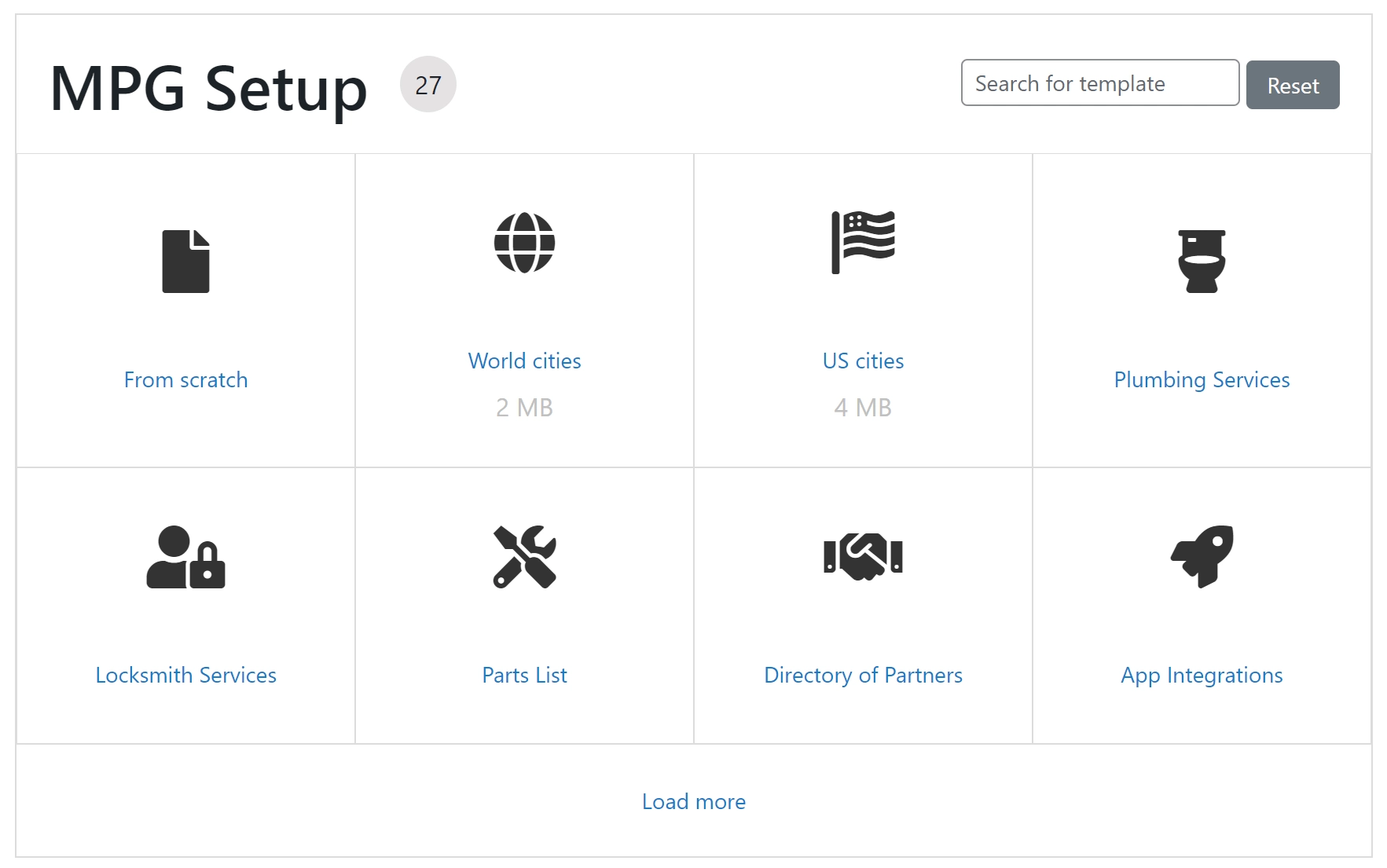
Sie haben Zugriff auf viele verschiedene Vorlagen, die mehrere Nischen abdecken. Wenn Sie eine der vorgefertigten Optionen auswählen, können Sie schneller loslegen. Sie können sogar nach der Vorlage suchen, die Ihren Anforderungen am besten entspricht.
Sie haben jedoch auch die Möglichkeit, von Grund auf neu zu wählen und Ihre eigene Vorlage zu entwerfen. Dies ist möglicherweise die beste Wahl, wenn Sie mit hochspezialisierten Daten arbeiten oder mehr Kontrolle über Ihre Seiten wünschen. Wie bereits erwähnt, können Sie Ihre Vorlage mit dem nativen WordPress-Editor oder einem Seitenerstellungs-Plugin entwerfen.
Wir haben US-Städte für diese exemplarische Vorgehensweise ausgewählt. Nach dem Generieren des Inhalts führt Sie das Plugin zu den Haupteinstellungen für den Massenerstellungsprozess von WordPress-Seiten.
Das erste, was Sie in Ihrer Registerkarte Haupteinstellungen sehen sollten, ist ein Block mit der Bezeichnung Vorlage :
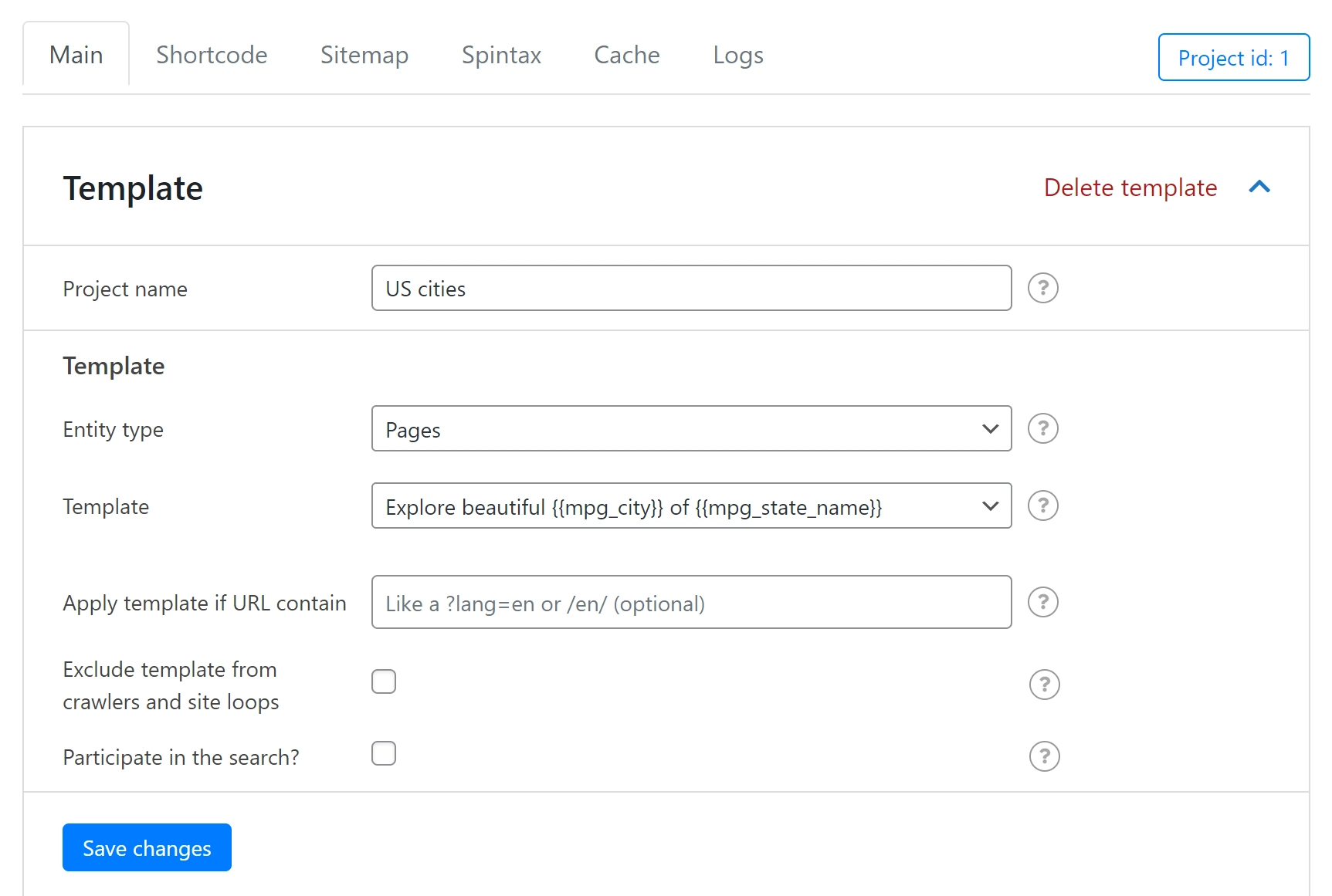
Wie Sie wahrscheinlich sehen können, gibt es hier einige Felder, die Sie bearbeiten können. Gehen wir die wichtigsten durch:
- Projektname: Dies dient als Referenz, also ändern Sie ihn, wenn Sie möchten.
- Entitätstyp: Wählen Sie den Inhaltstyp aus, den Sie automatisch generieren möchten. In der kostenlosen Version haben Sie zwei Möglichkeiten: Beiträge und Seiten . Die Premium-Version unterstützt auch benutzerdefinierte Beitragstypen.
Fahren Sie anschließend mit dem Dropdown-Menü Vorlage fort. Dort können Sie auswählen, welche Vorlage das Plugin verwendet, um den einzigartigen Inhalt zu generieren. Im Wesentlichen wählen Sie eine Ihrer Seiten aus, die als Vorlage verwendet werden soll. Wir haben uns entschieden, bei dem Paket zu bleiben, das für die US-Städte entwickelt wurde, aber wir werden im nächsten Abschnitt darüber sprechen, wie die Vorlage angepasst werden kann.
Die letzten beiden Optionen – Vorlage von Crawlern und Site-Schleife ausschließen und an der Suche teilnehmen? – sind optional. Wir empfehlen Ihnen, das erste Kästchen anzukreuzen, aber das zweite liegt bei Ihnen. Wenn Sie fertig sind, klicken Sie auf Änderungen speichern und fahren Sie mit dem nächsten Schritt fort.
Schritt 2: Fügen Sie Ihre Quelle hinzu und passen Sie Ihre Vorlage an
Als Nächstes können Sie Ihr Quelldokument hochladen. Hier sammelt die Massenerstellungsfunktion von WordPress des Plugins Informationen. Sie können beginnen, indem Sie auf derselben Einstellungsseite nach unten zum Abschnitt Quelle scrollen:

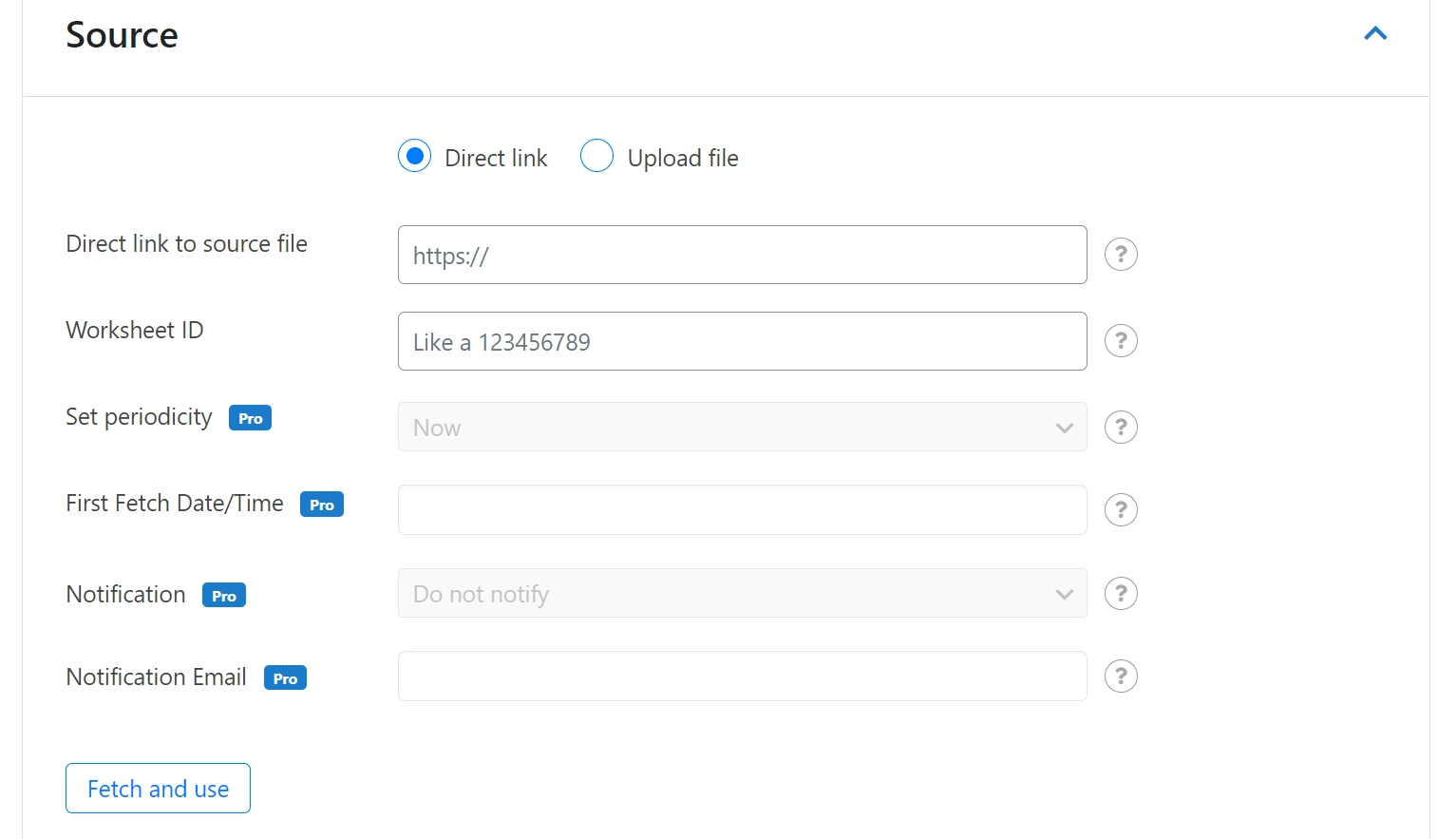
Wählen Sie im ersten Feld aus, ob Sie einen direkten Link bereitstellen oder eine Datei hochladen möchten. Wenn Sie sich für Letzteres entscheiden, wählen Sie einfach die Datei auf Ihrem Computer aus und klicken Sie auf Hochladen . Es muss eine .csv-, .xlsx- oder .ods-Datei sein, damit sie ordnungsgemäß funktioniert.
Wenn Sie die Methode des direkten Links verwenden, müssen Sie ein Google-Dokument mit aktiviertem öffentlichem Zugriff verwenden. Geben Sie die URL und die Google-Arbeitsblatt-ID ein und klicken Sie auf Abrufen und verwenden .
Nachdem es hochgeladen wurde, können Sie die Daten verwenden, um Shortcodes zu erstellen. Mit diesen Shortcodes können Sie einzigartige Daten aus Ihrer Quelle fast überall anzeigen, wo Sie möchten. Die Grundstruktur davon ist {{ mpg_COLUMN-NAME }} . Stellen Sie einfach sicher, dass COLUMN-NAME durch die tatsächliche Spaltenbezeichnung aus Ihrem Quellblatt ersetzen.
Die Zeilen unter dieser Spalte können so ziemlich jede Art von Informationen enthalten: Text, Medien, Karten, Links, Code und mehr. Solange es einen Pfad zu einer bestehenden Spalte in Ihrer Quelle gibt, kann unser Plugin diesen Inhalt produzieren.
Um diese Shortcodes anzuwenden, müssen Sie sie nur zu Ihrer Vorlage hinzufügen. In unserem Fall ist das eine Seite:

Von hier aus können Sie die Shortcodes hinzufügen, wo immer Sie möchten. Dazu gehören der Text, der Header, die Meta-Beschreibung und mehr. Nachdem Sie Ihre Änderungen gespeichert haben, verwandelt das Plugin die Shortcodes in einzigartige Inhalte auf jeder Seite.
Schritt 3: Passen Sie die URL-Generierung und In-Links an
Als nächstes können Sie auch die URL-Generierung und In-Links für diese benutzerdefinierten Vorlagen anpassen. Scrollen Sie in den Haupteinstellungen nach unten zu URL-Generierung .
Hier können Sie Ihre Linkformate basierend auf den zuvor hochgeladenen Daten anpassen. Geben Sie einfach den Shortcode-Wert ein, den Sie im Link unter dem Feld URL-Formatvorlage sehen möchten. Sie können auch das Standard-Trennzeichen auswählen.
Bevor Sie fortfahren, verwenden Sie das URL-Vorschaufeld , um sicherzustellen, dass die Struktur Ihren Wünschen entspricht:
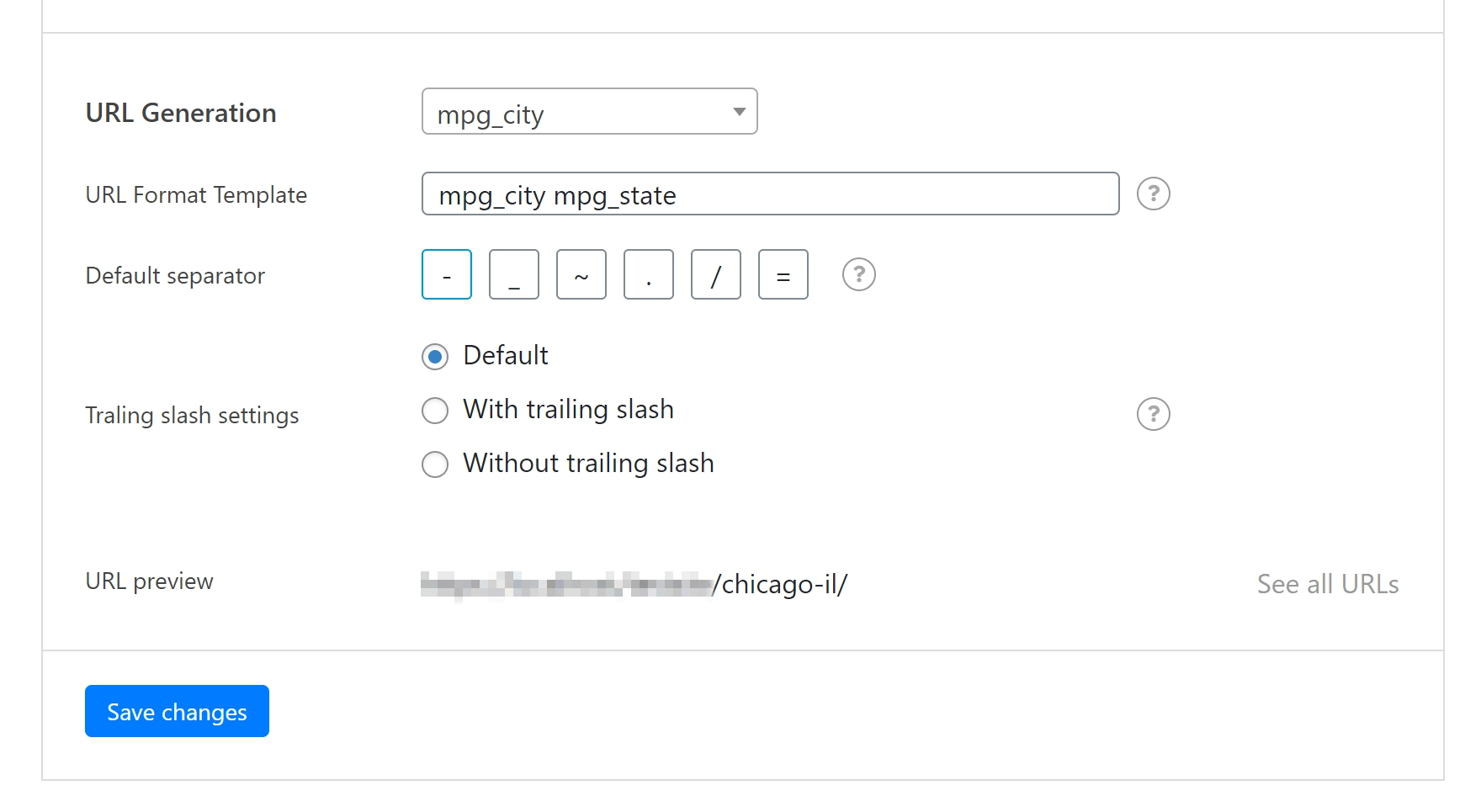
Wenn Sie fertig sind, klicken Sie auf Änderungen speichern . Navigieren Sie dann zum Shortcode- Tab oben auf der Seite, um Ihre In-Links-Liste zu erstellen:
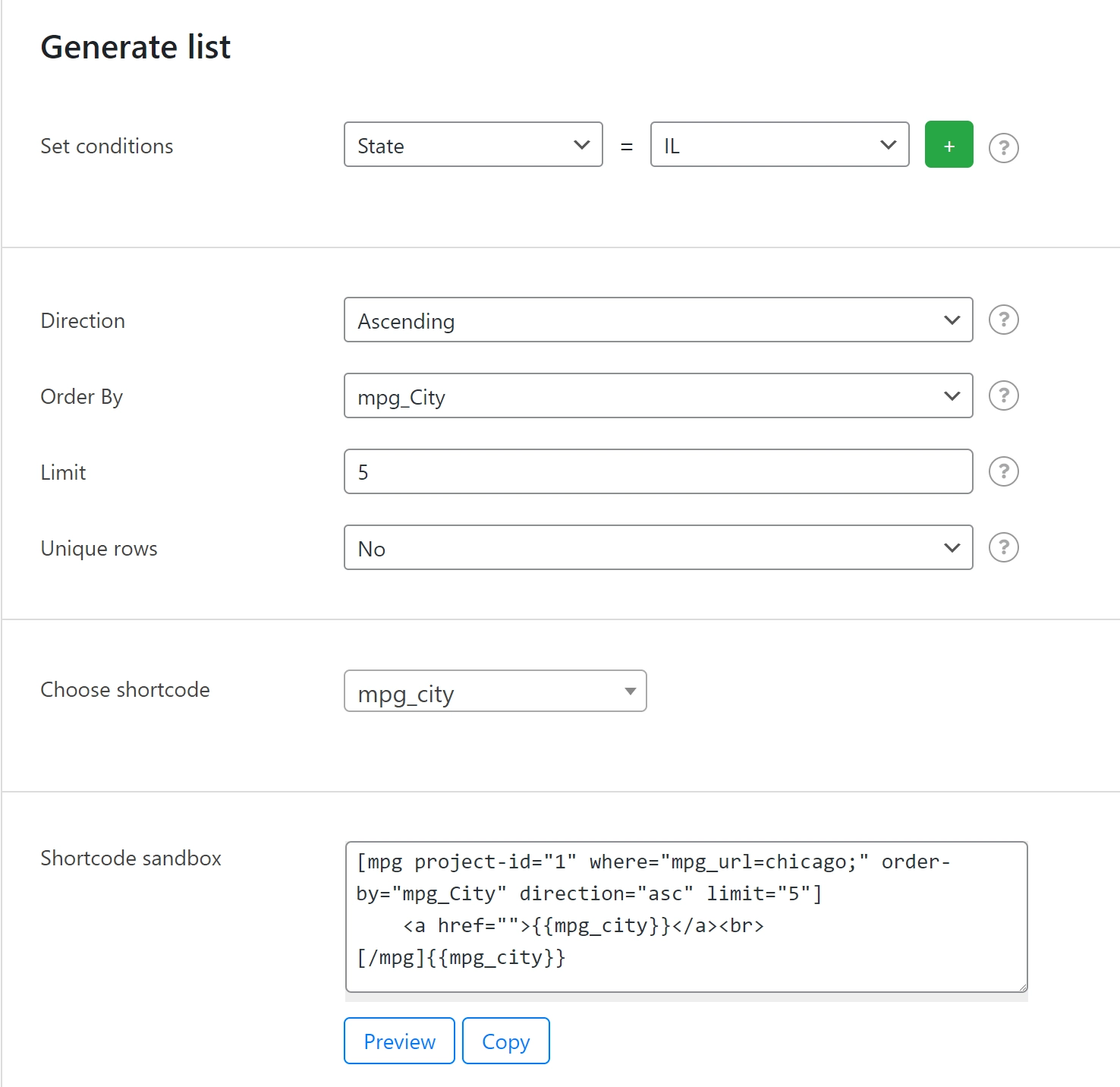
In-Links sind die Anzahl der Links, die auf dieselbe URL verweisen. Je mehr davon Sie haben, desto mehr SEO-Boost wird die URL erhalten. Dieser Boost verstärkt sich, wenn die Seiten weniger als drei Klicks von Ihrer Homepage entfernt sind.
Darüber hinaus kann das Generieren von leicht zugänglichen Listen dieser Links dazu beitragen, die Navigation Ihrer Website für Benutzer zu verbessern. Sie können beginnen, indem Sie unter Bedingungen einstellen Ihre gewünschten Parameter auswählen. Sie können auch entscheiden, wie es angezeigt wird, z. B. doppelte Rollen ausschließen.
Wenn Sie fertig sind, erhalten Sie einen Shortcode, der Ihre Liste überall dort anzeigt, wo Sie sie veröffentlichen. Kopieren Sie das, wenn Sie es später möchten, und fahren Sie mit dem letzten Schritt fort.
Schritt 4: Bearbeiten Sie Ihre neuen Seiten und reichen Sie eine Sitemap ein
Schließlich können Sie eine Sitemap einreichen. Google verwendet diese Informationen, um Ihre Seiten zu aktualisieren und zu indizieren. Dies wiederum zeigt, dass sie einen Wert haben, was es zu einem entscheidenden Prozess zur Steigerung Ihrer SEO macht.
Gehen Sie zurück zu den Einstellungen Ihres Projekts und navigieren Sie zur Registerkarte Sitemap :
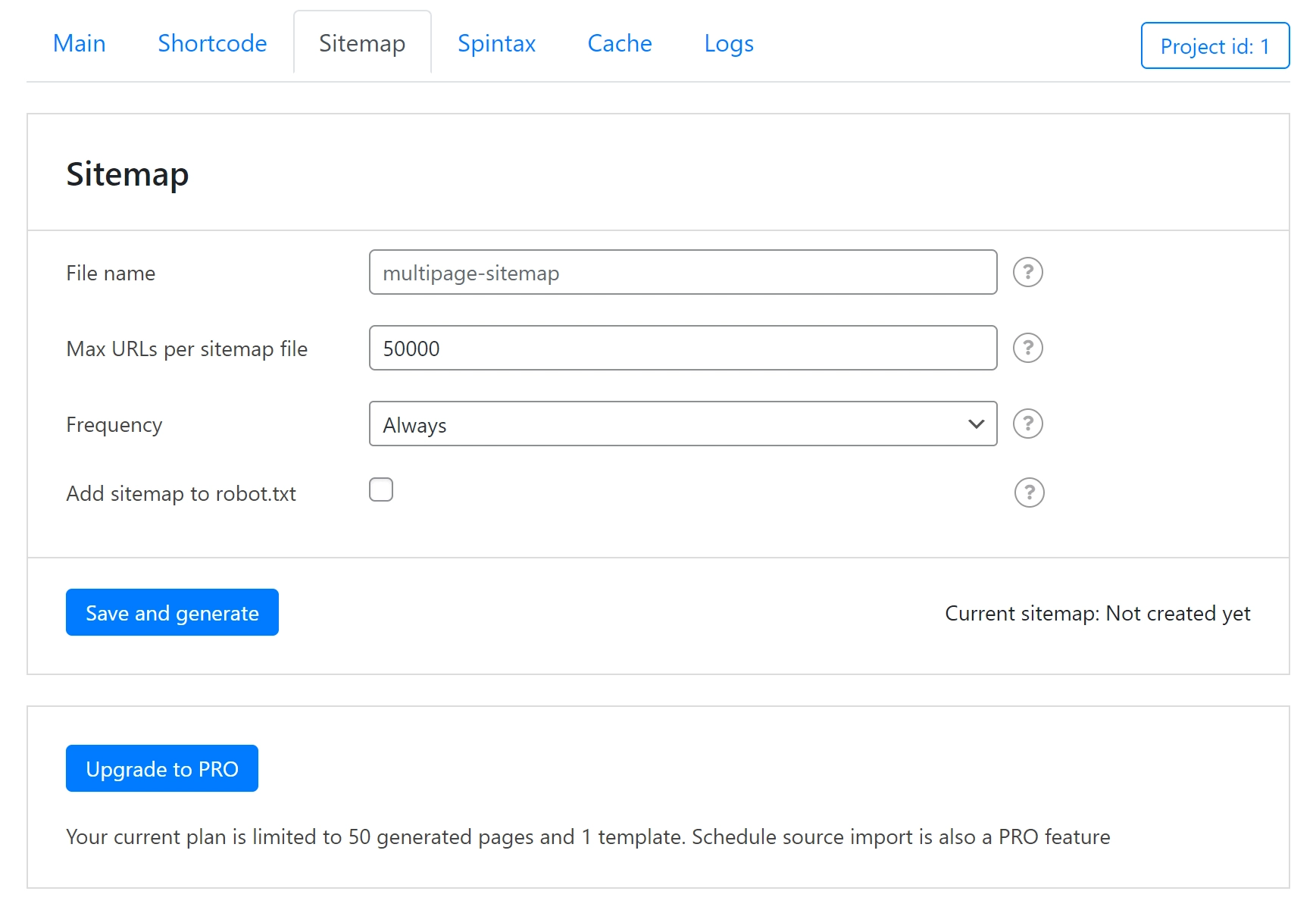
Geben Sie Ihrer neuen Karte einen Namen. Lassen Sie dann die anderen Einstellungen unverändert und klicken Sie auf die Schaltfläche Speichern und generieren . Sie sollten einen Link in der unteren rechten Ecke sehen. Kopieren Sie diese URL und senden Sie dann Ihre Sitemap an die Google Search Console, um den Vorgang abzuschließen.
Beginnen Sie noch heute mit der Massenerstellung von WordPress-Seiten
Wenn Sie nach einem benutzerfreundlichen WordPress-Plug-in zum Massenerstellen von Seiten suchen, können Sie den Multiple Page Generator verwenden, um schnell Tausende von einzigartigen Seiten oder Posts für Ihre Website zu erstellen.
In diesem Artikel haben wir Ihnen gezeigt, wie Sie Seiten in vier Schritten massenweise hinzufügen:
- Richten Sie Ihre Basisvorlage ein.
- Fügen Sie Ihre Quelle hinzu und passen Sie die Vorlageninformationen an.
- Passen Sie die URL-Generierung und In-Links an.
- Senden Sie eine Sitemap an Google.
Beginnen Sie noch heute mit dem Multiple Page Generator-Plugin und Sie können im Handumdrehen loslegen.
Haben Sie Fragen zur Verwendung des Multiple Page Generators? Lassen Sie es uns im Kommentarbereich unten wissen!
